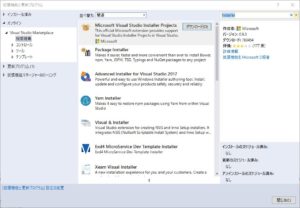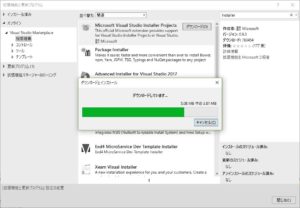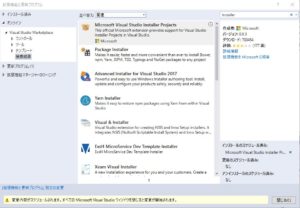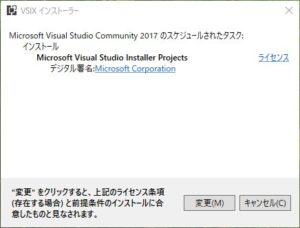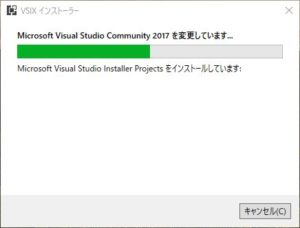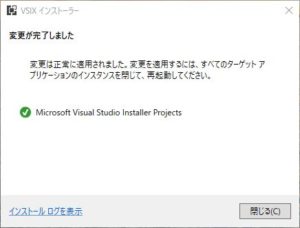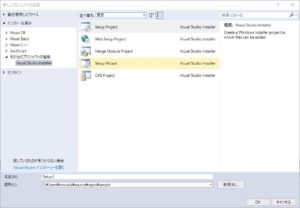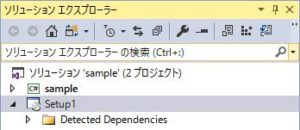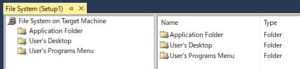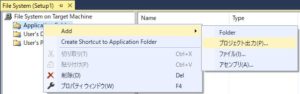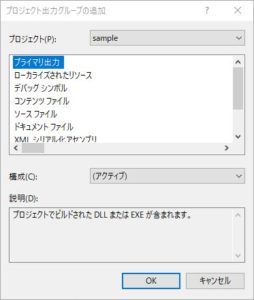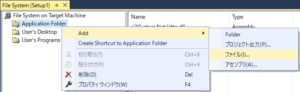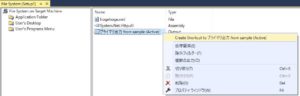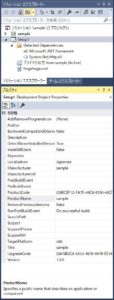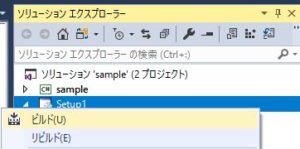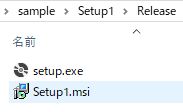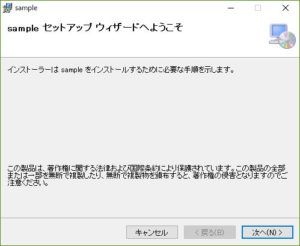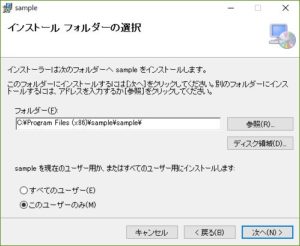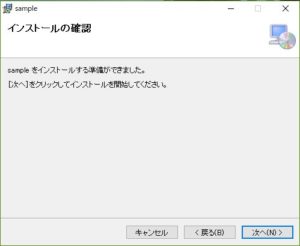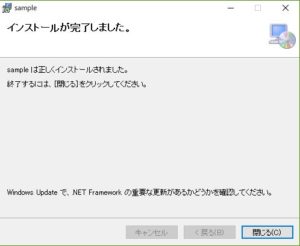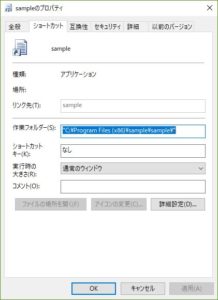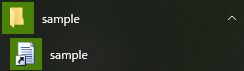Visual Studio 2017でインストーラーを作成する方法
Visual Studio 2017でインストーラーを作成する方法をご紹介します。
目次
条件
- Visual Studio 2017 Community
- Windows 10
Installer Projectsの追加
Visual Studioにおいて、メニューのツール > 拡張機能と更新プログラムを選択します。
拡張機能と更新プログラム画面が開きます。
左メニューで「オンライン」を選択し、右上の検索欄で「Installer」と入力して検索を実行します。
Microsoft Visual Studio Installer Projectsが候補に表示されるので、ダウンロードボタンを押します。
ダウンロードが実行されます。
閉じるボタンを押して、拡張機能と更新プログラム画面を閉じます。
インストールを実行するため、Visual Studioを終了します。
VSIXインストーラーが起動します。
変更ボタンを押して、インストールを実行します。
閉じるボタンを押します。
インストーラーの作成
セットアッププロジェクトの追加
作成済みのWindowsアプリケーション(インストーラーを作成するアプリケーション)をVisual Studioで開きます。
ソリューションエクスプローラーのソリューションを右クリック > 追加 > 新しいプロジェクトを選択します。
新しいプロジェクトの追加画面が開きます。
左メニューで、インストール済み > その他のプロジェクトの種類 > Visual Studio Installerを選択します。
「Setup Project」を選択した状態で、OKボタンを押します。
ソリューションエクスプローラーにセットアップ用のプロジェクトが追加されます。
セットアッププロジェクトの設定
File Systemでは、以下のようなファイルを指定します。
- Application Folder:インストール先にコピーされるexeやdllなどのファイル
- User’s Desktop:ユーザーのデスクトップにコピーされるファイル(exeへのショートカット等)
- User’s Programs Menu:ユーザーのプログラムメニューに表示されるファイル(exeへのショートカット等)
インストールファイルの設定
Application Folerを右クリック > Add > プロジェクト出力を選択します。
プロジェクト出力グループの追加画面が開きます。
プライマリ出力が選択された状態でOKボタンを押します。
プロジェクトでビルドされたexeやdllが、アプリケーションフォルダに出力されるようになります。
任意のファイルを追加する場合、Add > ファイルを選択して、対象ファイルを追加します。
hogehoge.xmlを追加した場合、以下のように一覧に表示されます。
ショートカットの設定
Application Folderに追加した、「プライマリ出力」を右クリック選択し、Create Shortcut to プライマリ出力…を選択します。
「Shortcut to プライマリ出力…」が作成されます。
必要に応じて、名前やアイコンなどをプロパティ画面で変更します。
(今回は、名前をsampleに変更しました。)
ショートカットをカットアンドペーストで、User’s Desktopに配置します。
同様の手順で、User’s Programs Menuにもショートカットを配置します。
ここでは、sampleというフォルダを作成して、その下にショートカットを配置しました。
インストーラの情報設定
ソリューションエクスプローラーでセットアッププロジェクトを選択し、プロパティで各種情報を編集します。
インストーラのビルド
ソリューションエクスプローラーでセットアッププロジェクトを右クリックしてビルドを選択します。
ビルドに成功すると、セットアッププロジェクトのReleaseまたはDebugフォルダに、exeとmsiファイルが作成されます。
(ReleaseモードでビルドするとReleaseフォルダに、DebugモードでビルドするとDebugフォルダに作成されます。)
動作確認
インストール実行
作成されたsetup.exeをダブルクリックして起動します。
次へボタンを押します。
インストール フォルダーの選択画面が表示されます。
次へボタンを押します。
インストールの確認画面が表示されます。
次へボタンを押します。
インストールが実行され、完了画面が表示されます。
閉じるボタンを押します。
インストール確認
デスクトップにはショートカットが配置されます。
ショートカットのプロパティを確認すると、インストールしたアプリケーションを指していることがわかります。
プログラムのメニューに、インストールしたアプリケーションが追加されます。
アンインストール
コントロール パネル > プログラム > プログラムと機能において、アンインストールを実行すれば、各種ファイルやショートカットなどが削除されます。